Panduan Aplikasi Siaga (Siagapendis.Com)
2/17/2019
PANDUAN APLIKASI SIAGA - Dalam rangka perekaman data oleh direktorat PAI dalam naungan Kementerian agama maka dilakukan pendataan guru agama melalui SIAGA ( Sistem Informasi dan Administrasi Guru Agama) secara online pada situs web : https://siagapendis.com
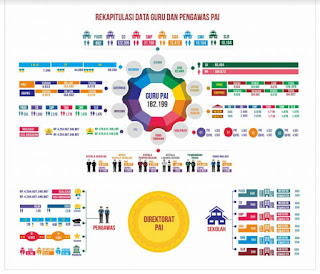 |
| PANDUAN APLIKASI SIAGA (siagapendis.com) |
Guru PAI yang ada SK Atau SK PNS yang tidak muncul nama di pencarian siaga..harap melapor langsung ke admin siaga kemenag dengan membawa :
1. Sk Pertama ( Baik sk Bakti Murni atau SK PNS)
2. Sk terakhir (Baik Sk Bakti Murni Atau SK PNS)
3.Foto copi KK ( Tampak jelas dan terang)
4,Foto Copi KTP atas Bawah ( Tampak jelas dan terang)
5.SK Pembagian Tugas Semester Genap 2018.2019 Asli tanda tangan kepsek dan stempel basah
6. Roster Semester genap 2018.2019 Asli tanda tangan kepsek dan stempel basah.
Ok, selanjutnya mari kita simak bersama-sama mengenai PANDUAN APLIKASI SIAGA
A. AKUN PROVINSI / KANWIL
Akun ini digunakan oleh Operator di Kementerian Agama tingkat Provinsi. Menu-menu yang terdapat pada akun ini adalah sebagai berikut:
1. Rekapitulasi Data
Menu ini berisi laporan rekapitulasi Guru dan pengawas PAI yang diklasifikasikan dalam beberapa kategori diantaranya jenjang, status kepegawaian, sertifikasi, TPG, dll. di Provinsi yang bersangkutan.
Akun ini digunakan oleh Operator di Kementerian Agama tingkat Provinsi. Menu-menu yang terdapat pada akun ini adalah sebagai berikut:
1. Rekapitulasi Data
Menu ini berisi laporan rekapitulasi Guru dan pengawas PAI yang diklasifikasikan dalam beberapa kategori diantaranya jenjang, status kepegawaian, sertifikasi, TPG, dll. di Provinsi yang bersangkutan.
2. Report TPG
Laporan ini merupakan rekapitulasi realisasi TPG yang diinput dalam aplikasi, laporan yang ditampilkan berdasarkan Tahun Anggaran yang berjalan. Data yang ditampilkan pada laman ini adalah seluruh kabupaten kota pada provinsi ysb. Admin Kanwil juga bisa mendownload data realisasi TPG dalam format Excel di setiap kabupaten/kota.
Laporan ini merupakan rekapitulasi realisasi TPG yang diinput dalam aplikasi, laporan yang ditampilkan berdasarkan Tahun Anggaran yang berjalan. Data yang ditampilkan pada laman ini adalah seluruh kabupaten kota pada provinsi ysb. Admin Kanwil juga bisa mendownload data realisasi TPG dalam format Excel di setiap kabupaten/kota.
3. Kelola Akun
Menu ini digunakan untuk mengelola akun kabupaten/kota.
Menu ini digunakan untuk mengelola akun kabupaten/kota.
a. Operator Kanwil bisa menambahkan pengguna baru, merubah data pengguna, mereset password, dan Login Kabupaten/Kota.
b. Pilihan menu pada tombol ini adalah ubah data, login as, reset password, dan hapus akun. Reset password berfungsi untuk memperbarui password, dan password baru akan ditampilkan .
4. Verval NRG
a. Fitur ini menampilkan daftar Guru dan pengawas PAI yang menunggu verifikasi data NRG nya.
a. Fitur ini menampilkan daftar Guru dan pengawas PAI yang menunggu verifikasi data NRG nya.
b. Dalam proses verifikasi ini Operator Kanwil bisa memperbaiki data NRG dan SK Dirjen jika terjadi kesalahan input oleh Operator Kabupaten/Kota.
c. Data Guru dan pengawas PAI tersebut akan hilang dari daftar setelah diverifikasi.
B. AKUN KABUPATEN KOTA
Akun ini digunakan oleh Operator di Kementerian Agama tingkat Kabupaten/Kota.
Terdapat 2 (dua) kelompok data yang dikelola oleh akun kabupaten/kota, yaitu:
- Data Pendidik & Tenaga Kependidikan
- Data Satuan Pendidikan.
Akun ini digunakan oleh Operator di Kementerian Agama tingkat Kabupaten/Kota.
Terdapat 2 (dua) kelompok data yang dikelola oleh akun kabupaten/kota, yaitu:
- Data Pendidik & Tenaga Kependidikan
- Data Satuan Pendidikan.
Fungsi utama dari akun pada level ini adalah mengelola data GPAI/Pengawas dan melakukan verval perubahan data yang dilakukan oleh GPAI/Pengawas. Menu dibagian atas adalah Pendidik & tenaga Kependidikan, Satuan Pendidikan, dan Pengaturan. Menu pengaturan digunakan untuk melengkapi profil dan mengganti password. Pada laman ini juga ditampilkan jumlah total GPAI di kabupaten yang bersangkutan, jumlah GPAI yang menunggu verval biodata, mengajar, sertifikasi, NRG, dan SKMT.
I. PENDIDIK & TENAGA KEPENDIDIKAN
1. PTK
Operator Kabupaten/kota mempunyai tugas untuk mengelola data Pendidik dan Tenaga Kependidikan. Beberapa tugasnya adalah menambah guru baru, menambah pengawas, mengangkat kepala sekolah, melakukan verval, dan menambahkan data TPG.
1. PTK
Operator Kabupaten/kota mempunyai tugas untuk mengelola data Pendidik dan Tenaga Kependidikan. Beberapa tugasnya adalah menambah guru baru, menambah pengawas, mengangkat kepala sekolah, melakukan verval, dan menambahkan data TPG.
1.1.Rekapitulasi Data
Menu ini berisi laporan rekapitulasi Guru dan pengwas PAI yang diklasifikasikan dalam beberapa kategori diantaranya jenjang, status kepegawaian, sertifikasi, TPG, dll. di Kabupaten/Kota yang bersangkutan.
1.2.Direktori Guru
Pada menu direktori guru, terdapat beberapa fungsi yaitu mereset password, menonaktifkan, dan login sebagai Guru dan Pengawas PAI. Terdapat fitur pencairan, kata kunci bisa berdasarkan nama, no akun, atau NUPTK.
Pada menu direktori guru, terdapat beberapa fungsi yaitu mereset password, menonaktifkan, dan login sebagai Guru dan Pengawas PAI. Terdapat fitur pencairan, kata kunci bisa berdasarkan nama, no akun, atau NUPTK.
a. Tombol kuning digunakan untuk reset password Guru dan Pengawas PAI. Password baru akan tampil di bagian atas laman.
b. Tombol digunakan untuk login sebagai Guru atau Pengawas PAI, kemudian laman yang akan ditampilkan adalah Akun dan data Guru/Pengawas tersebut.
c. tombol di menu bagian atas digunakan untuk kembali ke akun kabupaten.
1.3.Registrasi Guru Baru
Bagi GPAI yang belum terdaftar di Aplikasi SIAGA, operator kabupaten/kota dapat menambahkan dengan cara klik menu “Registrasi Guru Baru”.
Perlu diperhatikan ketika mengisi email, email yang diinput harus valid, karena password akan dikirim ke email guru yang bersangkutan. Jika guru lupa password, operator kabupaten/kota bisa melakukan reset password untuk guru tersebut.
1.4.Direktori Pengawas
Pada menu ini yang dikelola adalah Pengawas. Operator Kabupaten/Kota bisa menonaktifkan, menambah guru binaan dan mereset password pengawas
Pada menu ini yang dikelola adalah Pengawas. Operator Kabupaten/Kota bisa menonaktifkan, menambah guru binaan dan mereset password pengawas
a. Tombol digunakan untuk mengelola Guru binaan. Untuk menambahkan klik tombol maka akan muncul form. Sedangkan untuk menghapus dari guru binaan klik tombol hapus.
1.5.Registrasi Pengawas
Data pengawas ditambahkan dengan 2 (dua) cara, yaitu
a. Input data baru dan dari daftar guru yang sudah ada.
Data pengawas ditambahkan dengan 2 (dua) cara, yaitu
a. Input data baru dan dari daftar guru yang sudah ada.
Input data baru ini digunakan untuk menginput data pengawas yang belum terdata di aplikasi SIAGA. Harap diperhatikan ketika mengisi email, harus dengan email yang valid karena password akan dikirim melalui email.
b. Sedangkan jika data guru yang akan menjadi pengawas sudah ada di SIAGA langkah yang dilakukan adalah klik tombol dan masukkan No Akun atau NUPTK guru yang mau dijadikan sebagai pengawas.
b. Sedangkan jika data guru yang akan menjadi pengawas sudah ada di SIAGA langkah yang dilakukan adalah klik tombol dan masukkan No Akun atau NUPTK guru yang mau dijadikan sebagai pengawas.
1.6.Pengajuan NUPTK
Pengajuan NUPTK ini dilakukan oleh Operator Kabupaten Kota dan diverifikasi oleh Admin Pusat.
- Pencarian Guru/pengawas PAI didasarkan pada NO AKUN, dan jika ditemukan maka akan tampil.
- Pencarian Guru/pengawas PAI didasarkan pada NO AKUN, dan jika ditemukan maka akan tampil.
- Operator Kabupaten/Kota mengisi NUPTK GPAI, dan mengajukan verifikasi ke Pusat dengan cara klik tombol . Jika sudah diverifikasi oleh Pusat maka GPAI yang bersangkutan tidak muncul lagi di daftar guru yang mengajukan NUPTK.
- Daftar GPAI yang sedang menunggu verifikasi NUPTK juga ditampilkan
- Daftar GPAI yang sedang menunggu verifikasi NUPTK juga ditampilkan
1.7.Data Kepsek
Menu ini digunakan untuk mengelola GPAI yang menjadi Kepala Sekolah.
a. Tampilan awalnya adalah kolom pencarian dan dibawahnya terdapat daftar GPAI yang menjadi kepala sekolah.
Menu ini digunakan untuk mengelola GPAI yang menjadi Kepala Sekolah.
a. Tampilan awalnya adalah kolom pencarian dan dibawahnya terdapat daftar GPAI yang menjadi kepala sekolah.
b. Untuk menjadikan GPAI menjadi kepala sekolah masukkan No Akun / NUPTK kemudian akan tampil laman seperti gambar C.22. Kemudian ketik kata kunci berdasarkan nama sekolah atau NPSN, jika data sekolah ditemukan klik sekolah yang akan dituju dan klik tombol.
c. Tombol Berhentikan digunakan untuk menghentikan Kepala Sekolah yang sudah tidak menjabat.
2. VERVAL
Verifikasi dan Validasi adalah tahapan penting dalam proses yang terdapat dalam
pengelolaan data GPAI. Setiap perubahan data yang dilakukan oleh GPAI akan
dilakukan verval oleh Operator Kabupaten/Kota. Pada kelompok menu ini terdapat 4
bagian, yaitu
a. Verval Biodata;
b. Verval Jadwal Mengajar;
c. Verval Sertifikasi, dan
d. Verval NRG.
Verifikasi dan Validasi adalah tahapan penting dalam proses yang terdapat dalam
pengelolaan data GPAI. Setiap perubahan data yang dilakukan oleh GPAI akan
dilakukan verval oleh Operator Kabupaten/Kota. Pada kelompok menu ini terdapat 4
bagian, yaitu
a. Verval Biodata;
b. Verval Jadwal Mengajar;
c. Verval Sertifikasi, dan
d. Verval NRG.
2.1.Verval Biodata
Pada verval biodata, data yang dicek adalah data portofolio Guru dan Pengawas PAI. Data perubahan tersebut akan dipermanenkan oleh Guru/Pengawas PAI terlebih dahulu sebelum muncul di dalam daftar tunggu verval biodata. Untuk melakukan verval ini klik tombol pada list daftar tunggu GPAI.
Tahapan selanjutnya adalah melihat data perubahan yang diajukan oleh Guru/Pengawas PAI, di laman ini akan dibandingkan data baru dan data lama, beserta dokumen pendukung (jika ada).
- Jika perubahan data sesuai klik “OK”,
- jika ada data yang tidak sesuai klik “Tolak”. Operator Kabupaten/Kota harus menyertakan alasan jika menolak verval perubahan data
2.2.Verval Jadwal Mengajar dan Tugas Tambahan
Guru yang sudah mengajukan Jadwal mengajar dan tugas tambahan akan masuk ke dalam daftar tunggu verval jadwal mengajar. Daftar tunggu ini akan terus muncul sampai data tersebut diverval.
Guru yang sudah mengajukan Jadwal mengajar dan tugas tambahan akan masuk ke dalam daftar tunggu verval jadwal mengajar. Daftar tunggu ini akan terus muncul sampai data tersebut diverval.
a. Untuk melakukan verval klik tombol verifikasi. Setelah diklik, laman yang muncul adalah data GPAI beserta dengan tempat tugas baik yang induk maupun non induk
b. Jika GPAI Mengajar lebih dari satu sekolah maka data jadwal mengajar harus dibuka satu persatu dengan cara klik LIHAT DATA. Laman yang muncul setelah diklik adalah detail jadwal mengajar dan tugas tambahan GPAI. Tombol SIMPAN untuk menyetujui dan tombol TIDAK SESUAI untuk menolak.
c. Tombol persetujuan verval tidak akan muncul sebelum semua jadwal mengajar dilihat dan disimpan. Seperti pada Gambar C.28 hanya terdapat tombol “Tolak” karena masih ada satu jadwal mengajar yang belum dilihat/dicek.
d. Jika semua data mengajar sudah dilihat dan disimpan, maka tombol untuk menyetujui semua jadwal mengajar akan muncul
d. Jika semua data mengajar sudah dilihat dan disimpan, maka tombol untuk menyetujui semua jadwal mengajar akan muncul
2.3.Verval Sertifikasi
Operator Kabupaten/Kota melakukan verval data sertifikasi Guru dan Pengawas PAI pada menu ini.
a. Tampilan awal menu ini adalah daftar GuruPengawas yang menunggu verval data sertifikasi
Operator Kabupaten/Kota melakukan verval data sertifikasi Guru dan Pengawas PAI pada menu ini.
a. Tampilan awal menu ini adalah daftar GuruPengawas yang menunggu verval data sertifikasi
b. Laman untuk melakukan verifikasi, data yang diinput oleh Guru/Pengawas PAI akan tampil di laman ini beserta dengan lampiran sertifikatnya. Jika Operator Kab/Kota tidak menyetujui verval maka harus menyertakan alasannya.
2.4.Verval NRG
Verval NRG (Nomor Registrasi Guru) ini berfungsin untuk verifikasi dan menginput data NRG berdasarkan permintaan Guru/Pengawas PAI. Tampilan awalnya adalah daftar Guru dan Pengawas PAI yang menunggu verval NRG.
Verval NRG (Nomor Registrasi Guru) ini berfungsin untuk verifikasi dan menginput data NRG berdasarkan permintaan Guru/Pengawas PAI. Tampilan awalnya adalah daftar Guru dan Pengawas PAI yang menunggu verval NRG.
a. Pada lama verval terdapat dua tampilan, yaitu:
- Laman verifikasi untuk GPAI yang sudah punya NRG, tetapi belum tercatat di Aplikasi SIAGA . Operator Kabupaten/Kota diharapkan untuk menginput NRG dan SK Dirjen GPAI, kemudian klik tombol “Kirim Ke Kanwil dan Pusat” untuk dilakukan verval oleh Kanwil/Pusat.
- Laman verifikasi untuk GPAI yang sudah punya NRG, tetapi belum tercatat di Aplikasi SIAGA . Operator Kabupaten/Kota diharapkan untuk menginput NRG dan SK Dirjen GPAI, kemudian klik tombol “Kirim Ke Kanwil dan Pusat” untuk dilakukan verval oleh Kanwil/Pusat.
- Laman verifikasi untuk GPAI yang belum punya NRG. Guru dan Pengawas PAI yang belum punya NRG, Operator Kab/Kota cukup mengecek data beserta lampirannya, jika sudah Benar klik tombol “Kirim Ke Kanwil”.
b. Jika Operator Kab/Kota tidak menyetujui pengajuan maka harus menuliskan alasan mengapa pengajuan tidak disetujui.
3. SERTIFIKASI
Kelompok menu yang ke tiga adalah Sertifikasi, pada kelompok menu ini terdapat 3 menu yaitu Kelayakan TPG, Dispensasi, dan SK Pencairan.
Kelompok menu yang ke tiga adalah Sertifikasi, pada kelompok menu ini terdapat 3 menu yaitu Kelayakan TPG, Dispensasi, dan SK Pencairan.
3.1.Kelayakan TPG
Menu kelayakan TPG ini menampilkan guru/pengawas yang sudah mengunggah dokumen SKMT. Seperti halnya menu verval, pada menu kelayakan TPG ini juga menampilkan guru yang menunggu verval SKMT. Sebagai contoh, Guru yang menunggu verval SKMT adalah nomor 1 dan 3, sedangkan guru nomor 2 sudah diverval. Guru yang sudah diverval bisa diinput TPG nya.
a. Laman verval SKMT berisi informasi GPAI dan SKMT yang diunggah oleh GPAI. Operator Kab/Kota bisa melihat dokumen SKMT dengan cara klik tombol “Lihat”. Jika sesuai klik “OK”, dan jika dokumen yang diupload tidak sesuai /salah klik “Tolak”.
b. Operator Kab/Kota harus menyertakan alasan penolakan, agar GPAI bisa memperbaiki kesalahan dan mengajukan verval kembali.
c. Setelah dilakukan verval, maka Guru/Pengawas PAI tersebut bisa diinputkan data TPG nya. Sebagai contoh pada gambar C.41 adalah data TPG dari salah satu GPAI. Untuk menambahkan data klik tombol maka akan muncul laman untuk input data baru. Bagian Filter Tahun Anggaran (bagian kanan) digunakan untuk menampilkan data berdasarkan tahun anggaran.
d. Jika terjadi kesalahan input, bisa dilakukan perbaikan dengan cara klik untuk memperbaiki data, atau klik untuk menghapus data.
3.2.Dispensasi
Fitur ini digunakan untuk memberikan dispensasi bagi GPAI yang layak mendapatkannya. Laman awal menampilkan daftar GPAI yang menerima dispensasi.
Fitur ini digunakan untuk memberikan dispensasi bagi GPAI yang layak mendapatkannya. Laman awal menampilkan daftar GPAI yang menerima dispensasi.
a. Untuk menambahkan guru yang mendapatkan dispensasi isikan No Akun/NUPTK pada kolom pencairan,
b. Jika ditemukan maka akan muncul halaman untuk menunggah surat keterangan dispensasi dari Kankemenag.
c. Dan untuk menghapus dispensasi GPAI klik tombol batalkan
3.3.SK Pencairan
Fitur ini digunakan untuk mengunduh Konsideran dan Lampiran SK Pencairan.
Fitur ini digunakan untuk mengunduh Konsideran dan Lampiran SK Pencairan.
Untuk menambahkan Konsideran dan Lampiran SK klik tombol “Buat SK Pencairan”. Nomor SK dan Tanggal SK diinput setelah Konsideran dan Lampiran di unduh.
4. LAPORAN
4.1.Pencairan TPG
Laporan ini merupakan rekapitulasi TPG yang diinput, laporan yang ditampilkan difilter berdasarkan Tahun Anggaran.
a. Pada laman ini Operator Kab/Kota WAJIB memasukkan nominal PAGU PNS dan PAGU Non PNS, sehingga langsung bisa diketahui sisa anggarannya
4.1.Pencairan TPG
Laporan ini merupakan rekapitulasi TPG yang diinput, laporan yang ditampilkan difilter berdasarkan Tahun Anggaran.
a. Pada laman ini Operator Kab/Kota WAJIB memasukkan nominal PAGU PNS dan PAGU Non PNS, sehingga langsung bisa diketahui sisa anggarannya
b. Untuk mendapatkan Lampiran SK Pencairan TPG dapat diambil dari tombol “Cetak Lampiran”
II. SATUAN PENDIDIKAN
Operator Kabupaten/Kota juga mempunyai hak untuk mengelola data Satuan Pendidikan didaerahnya.
Operator Kabupaten/Kota juga mempunyai hak untuk mengelola data Satuan Pendidikan didaerahnya.
1. Data Sekolah
Data sekolah ditampilkan pada menu “data sekolah”, dan yang ditampilkan adalah sekolah-sekolah yang berada pada daerah Oparetor Kab/Kota bertugas.
2. Tambah Sekolah
Untuk menambahkan sekolah yang belum tercatat di Aplikasi SIAGA, bisa dilakukan dengan cara masuk ke menu “tambah sekolah”.
Untuk menambahkan sekolah yang belum tercatat di Aplikasi SIAGA, bisa dilakukan dengan cara masuk ke menu “tambah sekolah”.
III. PENGATURAN
Pada pengaturan, Operator Kab/Kota bisa melengkapi data Nama Kankemenag, NIP Kankemenag, dan Alamat Kantor. Data ini nantinya akan digunakan pada setiap surat yang dicetak melalui Aplikasi ini.
Pada pengaturan, Operator Kab/Kota bisa melengkapi data Nama Kankemenag, NIP Kankemenag, dan Alamat Kantor. Data ini nantinya akan digunakan pada setiap surat yang dicetak melalui Aplikasi ini.
Menu ini juga digunakan untuk memperbarui password, untuk merubah password klik tab “Keamanan” dan masukkan password baru.
C. AKUN GURU
Pada akun ini, guru bisa melakukan perubahan data portofolio, Jadwal dan Tugas, dan Administrasi. Password guru yang sudah terdata pada aplikasi SIAGA adalah gpai@2019 kecuali yang sudah dilakukan reset password oleh admin Kemenag Kabupaten/Kota.
Pada akun ini, guru bisa melakukan perubahan data portofolio, Jadwal dan Tugas, dan Administrasi. Password guru yang sudah terdata pada aplikasi SIAGA adalah gpai@2019 kecuali yang sudah dilakukan reset password oleh admin Kemenag Kabupaten/Kota.
a. Tampilan laman utama pada akun guru, Kolom sebelah kiri adalah navigasi menu-menu yang terdapat di akun guru. Terdapat tiga (3) kelompok menu yaitu Portofolio, Jadwal & Tugas, dan
Administrasi. Status Mengajar ditampilkan dikolom atas.
b. Urutan dalam melakukan pembaharuan data adalah Portofolio, Jadwal dan Tugas kemudian Administrasi lainnya.
c. Guru tidak bisa melakukan pembaharuan data Jadwal dan Tugas ketika status data portofolionya belum terverifikasi. Sebagai contoh, ketika guru meng-klik menu “Jadwal dan Tugas” tetapi data portofolio belum terverifikasi maka akan kembali ke halaman portofolio dan muncul peringatan.
c. Guru tidak bisa melakukan pembaharuan data Jadwal dan Tugas ketika status data portofolionya belum terverifikasi. Sebagai contoh, ketika guru meng-klik menu “Jadwal dan Tugas” tetapi data portofolio belum terverifikasi maka akan kembali ke halaman portofolio dan muncul peringatan.
1. Data Portofolio
a. Pada pengisian data portofolio yang harus dilengkapi adalah Data Personal, Data Status Pegawai, dan Data Pendidikan.
b. Data Keluarga hanya wajib diisi jika sudah berkeluarga (mempunyai Istri/Anak),
c. Data Riwayat Pelatihan dan Prestasi sifatnya adalah data pendukung.
d. Tampilan data portofolio guru yang menampilkan notifikasi status data portofolio. Terdapat 4 (empat) yaitu :
1) Belum dilengkapi : data portofolio masih kosong.
a. Pada pengisian data portofolio yang harus dilengkapi adalah Data Personal, Data Status Pegawai, dan Data Pendidikan.
b. Data Keluarga hanya wajib diisi jika sudah berkeluarga (mempunyai Istri/Anak),
c. Data Riwayat Pelatihan dan Prestasi sifatnya adalah data pendukung.
d. Tampilan data portofolio guru yang menampilkan notifikasi status data portofolio. Terdapat 4 (empat) yaitu :
1) Belum dilengkapi : data portofolio masih kosong.
2) Belum permanen : sudah melakukan perubahan data tetapi belum dipermanenkan.
Kemudian melanjutkan data tersebut menjadi permanen. Sebelum membuat data menjadi permanen system akan menampilkan perubahan- perubahan data apa saja yang telah dilakukan, sehingga guru bisa melakukan review ulang sebelum data tersebut diverifikasi oleh Kabupaten/Kota.
3) Menunggu Persetujuan Kabupaten / Kota Setelah dijadikan permanen, pada tampilan data portofolio akan tampil notifikasi “Menunggu Persetujuan Kabupaten/Kota”, Pada saat data menunggu persetujuan data portofolio tidak bisa diubah, dan untuk mengubah data portofolio harus dibatalkan status permanennya terlebih dahulu dengan cara klik tombol “Batalkan Pengajuan Verval”.
5) Final / Terverifikasi
Status akan berubah menjadi terverifikasi setelah diverval oleh Kabupaten/Kota. Tetapi ketika data perubahan portofolio tidak disetujui oleh Kabupaten/Kota maka status data portofolio menjadi Tertolak. Jika tertolak, Guru diharuskan memperbarui data sesuai dengan arahan Kabupaten/Kota kemudian menjadikan permanen data portofolio kembali, agar bisa diverifikasi ulang oleh Kabupaten/Kota.
Status akan berubah menjadi terverifikasi setelah diverval oleh Kabupaten/Kota. Tetapi ketika data perubahan portofolio tidak disetujui oleh Kabupaten/Kota maka status data portofolio menjadi Tertolak. Jika tertolak, Guru diharuskan memperbarui data sesuai dengan arahan Kabupaten/Kota kemudian menjadikan permanen data portofolio kembali, agar bisa diverifikasi ulang oleh Kabupaten/Kota.
1.1.Personal
a. Fitur ini digunakan untuk melengkapi data Personal Guru yang berisi jenis kelamin, no kartu keluarga, tempat dan tanggal lahir, no SK TMT, tanggal SK TMT, File SK TMT, Alamat dan no telpon yang bisa dihubungi. Untuk melakukan perubahan data klik tombol “ubah” yang terletak disamping foto.
a. Fitur ini digunakan untuk melengkapi data Personal Guru yang berisi jenis kelamin, no kartu keluarga, tempat dan tanggal lahir, no SK TMT, tanggal SK TMT, File SK TMT, Alamat dan no telpon yang bisa dihubungi. Untuk melakukan perubahan data klik tombol “ubah” yang terletak disamping foto.
b. Pada laman update data personal terbagi menjadi 3 (tiga) kelompok yaitu data pribadi, alamat dan kontak yang bisa dihubungi,
1.2.Status Pegawai
Pada bagian ini, GPAI mengisi data Kepegawaian terakhir. Tampilan laman untuk pengisian data kepegawain disesuaikan dengan status GPAI yang bersangkutan.
Pada bagian ini, GPAI mengisi data Kepegawaian terakhir. Tampilan laman untuk pengisian data kepegawain disesuaikan dengan status GPAI yang bersangkutan.
a. Untuk Non PNS dibedakan lagi menjadi inpassing dan belum inpassing.
7) Non PNS belum inpassing
Untuk isian GPAI Non PNS yang belum inpassing adalah SK Pengangkatan, Instansi yang mengangkat, Status.
8) Non PNS sudah inpasing
Dan isian untuk GPAI Non PNS yang sudah inpassing, yang harus diisi adalah SK pengangkatan, Instansi yang mengangkat, Status (Tetap/Tidak Tetap), SK Inpassing, Instansi yang menetapkan, Golongan, dan Tanggal Inpassing.
Dan isian untuk GPAI Non PNS yang sudah inpassing, yang harus diisi adalah SK pengangkatan, Instansi yang mengangkat, Status (Tetap/Tidak Tetap), SK Inpassing, Instansi yang menetapkan, Golongan, dan Tanggal Inpassing.
b. Laman update untuk PNS. Untuk GPAI PNS yang harus diisi adalah instansi yang mengangkat, NIP, Tanggal CPNS, Tanggal PNS (Unggah SK Pengangkatan), dan Golongan (Unggah SK).
1.3.Pendidikan
Data yang diisikan pada bagian ini adalah riwayat pendidikan GPAI, dari jenjang sekolah dasar sampai pendidikan terakhir GPAI.
a. Pada isian riwayat pendidikan ini, untuk jenjang Sarjana/Strata 1 diharuskan melampirkan scan ijazah, untuk jenjang selain S1 tidak diharuskan untuk melampirkan ijazah.
Data yang diisikan pada bagian ini adalah riwayat pendidikan GPAI, dari jenjang sekolah dasar sampai pendidikan terakhir GPAI.
a. Pada isian riwayat pendidikan ini, untuk jenjang Sarjana/Strata 1 diharuskan melampirkan scan ijazah, untuk jenjang selain S1 tidak diharuskan untuk melampirkan ijazah.
b. Untuk menambahkan riwayat pendidikan dilakukan dengan cara klik tombol “+ Tambah Riwayat Pendidikan”,
c. Dan untuk menghapus data riwayat pendidikan klik tombol “x Hapus”. Data yang dihapus tidak langsung terhapus sampai dipermanenkan dan diverifikasi oleh kabupaten/kota.
1.4.Keluarga
Bagian data portofolio GPAI selanjutnya adalah data keluarga,
a. Data keluarga yang dimasukkan adalah nama suami/istri dan anak. Selain itu GPAI juga mengunggah scan Kartu Keluarga.
Bagian data portofolio GPAI selanjutnya adalah data keluarga,
a. Data keluarga yang dimasukkan adalah nama suami/istri dan anak. Selain itu GPAI juga mengunggah scan Kartu Keluarga.
b. Jika GPAI sudah mengunggah KK maka akan tampil tombol “Lihat KK”,
c. Untuk menambahkan data keluarga baru, klik tombol “Tambah Data Keluarga”, yang harus diisi adalah nama dan hubungan keluarga
1.5.Riwayat Pelatihan
Data riwayat pelatihan dan prestasi adalah data pendukung, data ini dianjurkan untuk diisi.
a. Data riwayat pelatihan yang diisi adalah nama kegiatan, instansi penyelenggara, dan tahu kegiatan
Data riwayat pelatihan dan prestasi adalah data pendukung, data ini dianjurkan untuk diisi.
a. Data riwayat pelatihan yang diisi adalah nama kegiatan, instansi penyelenggara, dan tahu kegiatan
b. Tombol “Tambah Data Pengalaman Kegiatan” digunakan untuk menambahkan data riwayat kegiatan,
2. Data Jadwal dan Tugas
Setelah GPAI memperbarui data portofolio, selanjutnya GPAI melengkapi Data jadwal dan Tugas. Data Jadwal dan Tugas ini tidak bisa dibuka ketika status data portofolio GPAI belum dilengkapi, sedang menunggu verifikasi, atau tertolak. Terdapat 3 (tiga) bagian sub menu yaitu:
1. Sekolah induk;
2. Sekolah non induk, dan
3. Jadwal & tugas.
2.1.Sekolah Induk
Data sekolah induk ini diinput oleh operator Kabupaten/Kota ketika mendaftarkan GPAI ke SIAGA.
2.2.Sekolah Non Induk
Pada bagian sekolah non induk, GPAI bisa menambahkan sekolah non induk.
a. Untuk menambahkan sekolah non induk klik tombol “Tambah Sekolah Non Satminkal”
b. Pada isian sekolah non induk pilih provinsi, kemudian pilih kabupaten, dan pilih sekolah. Informasi sekolah akan tampil jika sesuai dengan sekolah yang dipilih.
c. Jika sekolah non induk yang dituju belum ada, silahkan hubungi operator kabupaten/kota untuk mengecek kembali atau memasukkan sekolah baru jika belum terdaftar pada aplikasi SIAGA.
2.3.Jadwal dan Tugas
Setiap semester GPAI mengisi jadwal mengajar dan tugas tambahan, baik itu disekolah induk maupun di sekolah non induk. Pada gambar D.25 terlihat daftar sekolah tempat bertugas GPAI,
a. untuk melengkapi jadwal mengajar dan tugas tambahan klik tombol “Lengkapi” yang terdapat pada masing-masing sekolah. Setelah dilengkapi klik “Ajukan Verval” agar data yang sudah diisi bisa diverifikasi oleh Operator Kabupaten/Kota.
b. Halaman yang muncul setelah di klik “lengkapi” adalah form untuk pengisian jadwal mengajar dan tugas tambahan. Langkah awal untuk mengisi form ini adalah klik tombol “Mulai Mengisi Jadwal dan Tugas Tambahan”
c. Kemudian unggah SK pembagian tugas mengajar, dan mulai mengisi jadwal mengajar
d. Jam mengajar diinput dengan cara klik tombol “Tambah Jam Mengajar” kemudian akan tampil layar seperti pada gambar D.28. isian pada form ini terdapat batasan-batasan yang sudah disesuaikan dengan juknis. Misalnya untuk GPAI jenjang SMP yang mengajar batasannya adalah 3 jam untuk mata pelajar Pendidikan Agama Islam dan 2 jam untuk Muatan Lokal. Jika GPAI memasukkan angka jam mengajar lebih dari itu, otomatis akan tertolak oleh sistem.
e. Begituhalnya dengan isian untuk tugas tambahan, penghitungan jumlah jam sudah disesuaikan dengan juknis, sehingga GPAI tinggal memilih jenis tugasnya, jumlah jam nya otomatis akan terisi.
f. Dimana data jadwal mengajar sedang proses verifikasi oleh Kabupaten/Kota. Saat proses menunggu verifikasi ini GPAI tidak bisa melakukan perubahan data mengajar. Jika ingin merubah data, GPAI harus membatalkan pengajuan verval terlebih dahulu, dengan cara klik tombol yang berwarna merah “Batalkan Pengajuan Verval”. Jika sudah dibatalkan, maka data jadwal mengajar bisa diperbaiki kembali dan diajukan ulang untuk dilakukan verval.
g. Kondisi dimana Kabupaten/Kota tidak menyetujui jadwal mengajar yang diajukan oleh GPAI. Dibagian bawah terdapat kotak berwarna merah yang menampilkan status jadwal dan tugas tambahan Tertolak beserta dengan alasan mengapa Kabupaten/Kota tidak menyetujui verval tersebut.
Untuk mengajukan verval ulang, perbaiki data terlebih dahulu dan klik “Ajukan Kembali Verval”
h. Data mengajar GPAI sudah diverval oleh Kabupaten/Kota. Jika ada perubahan klik “Perbarui”, lengkapi data, dan ajukan verval ulang. Meskipun status sudah terverifikasi, tetapi jika GPAI melakukan perubahan data maka harus di verval kembali.
3. Data Administrasi
Pada bagian ini GPAI melengkapi data sertifikasi, NRG, data referensi TPG, SKMT dan Mutasi. GPAI yang belum sertifikasi tidak bisa membuka menu-menu pada bagian ini. GPAI bisa melengkapi data-data lain sesudah data sertifikasi diverval oleh Kabupaten/Kota.
3.1.Sertifikasi
Terdapat beberapa tampilan pada pengisian data sertifikasi ini.
a. Tampilan pertama ketika GPAI belum mengisi data sertifikasi.
b. Untuk GPAI yang belum sertifikasi tidak perlu melengkapi data
c. Sedangkan guru yang sudah sertifikasi, disamping melengkapi data-data sertifikasi GPAI juga melampirkan sertifikat. Data yang harus dilengkapi adalah no peserta sertifikasi, LPTK penyelenggara, no sertifikat, tanggal sertifikasi, mapel sertifikasi, dan pola sertifikasi. Setelah dilengkapi klik tombol “Ajukan Verval Data Sertifikasi” agar data bisa dilakukan verval oleh kabupaten/kota.
d. Setelah di verval oleh kabupaten/kota . Jika verval ditolak, silahkan perbaiki kembali data sertifikasi dan ajukan verval kembali.
3.2.NRG
Setelah data sertifikasi diverval oleh Kabupaten/Kota, langkah selanjutnya adalah mengecek data NRG. Ada beberapa kondisi NRG GPAI, yaitu :
a. GPAI sudah punya NRG dan sudah tercatat di Aplikasi SIAGA
b. GPAI sudah punya NRG tetapi belum tercatat di Aplikasi SIAGA GPAI yang NRG nya belum tercatat di aplikasi SIAGA, yang tampil di menu NRG adalah data sertifikasi dan terdapat tombol “Ajukan Klaim NRG”. Pada saat ajukan klim NRG akan ada 2 (dua) pilihan,yaitu:
1) Sudah punya NRG, tetapi belum tercatat di SIAGA.
2) Belum Punya NRG
- Untuk mengajukan klaim NRG, harus dipilih salah satu terlebih dahulu dan klik tombol “Ajukan”.
- Setelah mengajukan klaim NRG, GPAI menunggu verval dari kabupaten/kota. Tampilan saat menunggu proves verval dari kabupaten/kota
- Setelah diverval oleh kabupaten/kota, tahapan selanjutnya adalah verval kanwil dan pusat
c. GPAI sudah punya NRG tetapi NRG yang tercatat di Aplikasi SIAGA salah.
Jika ada kesalahan NRG, GPAI bisa mengajukan klaim perubahan NRG. Klaim ini dilakukan dengan cara klik tombol “Ajukan Perubahan”, GPAI harus menyertakan alasan mengapa mengajukan perubahan NRG. Proses selanjutnya setelah mengajukan perubahan adalah menunggu verval dari
Kabupaten/Kota, Kanwil dan Pusat.
3.3.TPG
Pada menu ini GPAI mengisi data NPWP, Bank, No. Rekening, dan atas nama rekening. Data ini nantinya akan digunakan sebagai referensi oleh kabupaten/kota. Pengisian data ini tidak ada verifikasi, maka dari itu diharapkan GPAI mengisi data dengan teliti.
Disamping menginput data referensi, GPAI juga bisa melihat riwayat pencairan TPG. Data ini diinput oleh Operator Kabupaten/Kota.
3.4.SKMT
a. Fitur SKMT (Surat Keterangan Melaksanakan Tugas) ini akan bisa dibuka ketika GPAI sudah melengkapi beberapa data, yaitu :
3) Sudah mengisi jadwal mengajar dan memenuhi 24 JTM (verval jadwal mengajar).
4) Sudah sertifikasi (verval sertifikasi)
5) Sudah melengkapi data TPG
b. Jika 3 (tiga) syarat tersebut belum lengkap, maka menu SKMT tidak bisa dibuka oleh GPAI. Seperti terlihat pada gambar D.47 dan D.48. Jika SKMT belum diverval TIDAK masuk dalam penghitungan JTM.
c. Jika 3 (tiga) syarat di atas sudah lengkap, maka menu SKMT sudah bisa dibuka. Tampilan menu ini akan menyesuaikan dengan penghitungan jumlah JTM yang sudah diverval oleh Kabupaten/Kota.
Setelah GPAI memperbarui data portofolio, selanjutnya GPAI melengkapi Data jadwal dan Tugas. Data Jadwal dan Tugas ini tidak bisa dibuka ketika status data portofolio GPAI belum dilengkapi, sedang menunggu verifikasi, atau tertolak. Terdapat 3 (tiga) bagian sub menu yaitu:
1. Sekolah induk;
2. Sekolah non induk, dan
3. Jadwal & tugas.
2.1.Sekolah Induk
Data sekolah induk ini diinput oleh operator Kabupaten/Kota ketika mendaftarkan GPAI ke SIAGA.
2.2.Sekolah Non Induk
Pada bagian sekolah non induk, GPAI bisa menambahkan sekolah non induk.
a. Untuk menambahkan sekolah non induk klik tombol “Tambah Sekolah Non Satminkal”
b. Pada isian sekolah non induk pilih provinsi, kemudian pilih kabupaten, dan pilih sekolah. Informasi sekolah akan tampil jika sesuai dengan sekolah yang dipilih.
c. Jika sekolah non induk yang dituju belum ada, silahkan hubungi operator kabupaten/kota untuk mengecek kembali atau memasukkan sekolah baru jika belum terdaftar pada aplikasi SIAGA.
2.3.Jadwal dan Tugas
Setiap semester GPAI mengisi jadwal mengajar dan tugas tambahan, baik itu disekolah induk maupun di sekolah non induk. Pada gambar D.25 terlihat daftar sekolah tempat bertugas GPAI,
a. untuk melengkapi jadwal mengajar dan tugas tambahan klik tombol “Lengkapi” yang terdapat pada masing-masing sekolah. Setelah dilengkapi klik “Ajukan Verval” agar data yang sudah diisi bisa diverifikasi oleh Operator Kabupaten/Kota.
b. Halaman yang muncul setelah di klik “lengkapi” adalah form untuk pengisian jadwal mengajar dan tugas tambahan. Langkah awal untuk mengisi form ini adalah klik tombol “Mulai Mengisi Jadwal dan Tugas Tambahan”
c. Kemudian unggah SK pembagian tugas mengajar, dan mulai mengisi jadwal mengajar
d. Jam mengajar diinput dengan cara klik tombol “Tambah Jam Mengajar” kemudian akan tampil layar seperti pada gambar D.28. isian pada form ini terdapat batasan-batasan yang sudah disesuaikan dengan juknis. Misalnya untuk GPAI jenjang SMP yang mengajar batasannya adalah 3 jam untuk mata pelajar Pendidikan Agama Islam dan 2 jam untuk Muatan Lokal. Jika GPAI memasukkan angka jam mengajar lebih dari itu, otomatis akan tertolak oleh sistem.
e. Begituhalnya dengan isian untuk tugas tambahan, penghitungan jumlah jam sudah disesuaikan dengan juknis, sehingga GPAI tinggal memilih jenis tugasnya, jumlah jam nya otomatis akan terisi.
f. Dimana data jadwal mengajar sedang proses verifikasi oleh Kabupaten/Kota. Saat proses menunggu verifikasi ini GPAI tidak bisa melakukan perubahan data mengajar. Jika ingin merubah data, GPAI harus membatalkan pengajuan verval terlebih dahulu, dengan cara klik tombol yang berwarna merah “Batalkan Pengajuan Verval”. Jika sudah dibatalkan, maka data jadwal mengajar bisa diperbaiki kembali dan diajukan ulang untuk dilakukan verval.
g. Kondisi dimana Kabupaten/Kota tidak menyetujui jadwal mengajar yang diajukan oleh GPAI. Dibagian bawah terdapat kotak berwarna merah yang menampilkan status jadwal dan tugas tambahan Tertolak beserta dengan alasan mengapa Kabupaten/Kota tidak menyetujui verval tersebut.
Untuk mengajukan verval ulang, perbaiki data terlebih dahulu dan klik “Ajukan Kembali Verval”
h. Data mengajar GPAI sudah diverval oleh Kabupaten/Kota. Jika ada perubahan klik “Perbarui”, lengkapi data, dan ajukan verval ulang. Meskipun status sudah terverifikasi, tetapi jika GPAI melakukan perubahan data maka harus di verval kembali.
3. Data Administrasi
Pada bagian ini GPAI melengkapi data sertifikasi, NRG, data referensi TPG, SKMT dan Mutasi. GPAI yang belum sertifikasi tidak bisa membuka menu-menu pada bagian ini. GPAI bisa melengkapi data-data lain sesudah data sertifikasi diverval oleh Kabupaten/Kota.
3.1.Sertifikasi
Terdapat beberapa tampilan pada pengisian data sertifikasi ini.
a. Tampilan pertama ketika GPAI belum mengisi data sertifikasi.
b. Untuk GPAI yang belum sertifikasi tidak perlu melengkapi data
c. Sedangkan guru yang sudah sertifikasi, disamping melengkapi data-data sertifikasi GPAI juga melampirkan sertifikat. Data yang harus dilengkapi adalah no peserta sertifikasi, LPTK penyelenggara, no sertifikat, tanggal sertifikasi, mapel sertifikasi, dan pola sertifikasi. Setelah dilengkapi klik tombol “Ajukan Verval Data Sertifikasi” agar data bisa dilakukan verval oleh kabupaten/kota.
d. Setelah di verval oleh kabupaten/kota . Jika verval ditolak, silahkan perbaiki kembali data sertifikasi dan ajukan verval kembali.
3.2.NRG
Setelah data sertifikasi diverval oleh Kabupaten/Kota, langkah selanjutnya adalah mengecek data NRG. Ada beberapa kondisi NRG GPAI, yaitu :
a. GPAI sudah punya NRG dan sudah tercatat di Aplikasi SIAGA
b. GPAI sudah punya NRG tetapi belum tercatat di Aplikasi SIAGA GPAI yang NRG nya belum tercatat di aplikasi SIAGA, yang tampil di menu NRG adalah data sertifikasi dan terdapat tombol “Ajukan Klaim NRG”. Pada saat ajukan klim NRG akan ada 2 (dua) pilihan,yaitu:
1) Sudah punya NRG, tetapi belum tercatat di SIAGA.
2) Belum Punya NRG
- Untuk mengajukan klaim NRG, harus dipilih salah satu terlebih dahulu dan klik tombol “Ajukan”.
- Setelah mengajukan klaim NRG, GPAI menunggu verval dari kabupaten/kota. Tampilan saat menunggu proves verval dari kabupaten/kota
- Setelah diverval oleh kabupaten/kota, tahapan selanjutnya adalah verval kanwil dan pusat
c. GPAI sudah punya NRG tetapi NRG yang tercatat di Aplikasi SIAGA salah.
Jika ada kesalahan NRG, GPAI bisa mengajukan klaim perubahan NRG. Klaim ini dilakukan dengan cara klik tombol “Ajukan Perubahan”, GPAI harus menyertakan alasan mengapa mengajukan perubahan NRG. Proses selanjutnya setelah mengajukan perubahan adalah menunggu verval dari
Kabupaten/Kota, Kanwil dan Pusat.
3.3.TPG
Pada menu ini GPAI mengisi data NPWP, Bank, No. Rekening, dan atas nama rekening. Data ini nantinya akan digunakan sebagai referensi oleh kabupaten/kota. Pengisian data ini tidak ada verifikasi, maka dari itu diharapkan GPAI mengisi data dengan teliti.
Disamping menginput data referensi, GPAI juga bisa melihat riwayat pencairan TPG. Data ini diinput oleh Operator Kabupaten/Kota.
3.4.SKMT
a. Fitur SKMT (Surat Keterangan Melaksanakan Tugas) ini akan bisa dibuka ketika GPAI sudah melengkapi beberapa data, yaitu :
3) Sudah mengisi jadwal mengajar dan memenuhi 24 JTM (verval jadwal mengajar).
4) Sudah sertifikasi (verval sertifikasi)
5) Sudah melengkapi data TPG
b. Jika 3 (tiga) syarat tersebut belum lengkap, maka menu SKMT tidak bisa dibuka oleh GPAI. Seperti terlihat pada gambar D.47 dan D.48. Jika SKMT belum diverval TIDAK masuk dalam penghitungan JTM.
c. Jika 3 (tiga) syarat di atas sudah lengkap, maka menu SKMT sudah bisa dibuka. Tampilan menu ini akan menyesuaikan dengan penghitungan jumlah JTM yang sudah diverval oleh Kabupaten/Kota.
d. Jika penghitungan JTM sudah memenuhi, Pada laman ini GPAI bisa mengunduh SKMT di masing-masing tempat tugas baik itu Sekolah induk maupun sekolah non induk.
f. Setelah mengunduh/mencetak SKMT, langkah selanjutnya adalah mengunggah/upload dokumen yang sudah ditandatangani.
g. Tombol ajukan verval ini hanya akan muncul ketika semua dokumen SKMT sudah terunggah/terupload. Klik tombol “Ajukan Verval” agar muncul dalam daftar Verval SKMT di Akun Kemenag Kabupaten/Kota.
h. Tahapan selanjutnya adalah menunggu verval dari kabupaten/kota.
i. Jika ingin merubah data sebelum diverifikasi, GPAI harus membatalkan pengajuan verval terlebih dahulu dengan cara klik tombol “Batalkan Pengajuan Verval”.
3.5.Mutasi
Menu ini digunakan untuk mengubah Satminkal GPAI.
D. AKUN PENGAWAS
Fitur-fitur pada AKUN PENGAWAS pada prinsipnya tidak jauh berbeda dengan fitur yang ada pada AKUN GURU. Fitur yang berbeda hanya fitur “Jadwal dan Tugas” tidak terdapat pada akun Pengawas. Tetapi pengawas memiliki menu “Guru Binaan”. Penginputan Guru binaan hanya bisa dilakukan oleh admin Kemenag Kabupaten/Kota.
Ketentuan beban kerja pengawas adalah:
1. Setiap pengawas yang memiliki guru binaan minimal 20 guru akan otomatis memenuhi JTM, sehingga sudah bisa cetak SKMT.
2. Setiap pengawas yang memiliki guru binaan kurang dari 20 guru akan dianggap tidak memenuhi JTM, sehingga tidak bisa cetak SKMT kecuali mendapatkan Dispensasi dari Kementerian Agama Kabupaten/Kota.
Adapun, untuk surat edaran Aplikasi Siaga Kemenag dan Update data Sertifikasi dan Pembayaran TPG 2019 dapat dilihat disini
Demikian yang terbaru, terkait dengan PANDUAN APLIKASI SIAGA (siagapendis.com)
f. Setelah mengunduh/mencetak SKMT, langkah selanjutnya adalah mengunggah/upload dokumen yang sudah ditandatangani.
g. Tombol ajukan verval ini hanya akan muncul ketika semua dokumen SKMT sudah terunggah/terupload. Klik tombol “Ajukan Verval” agar muncul dalam daftar Verval SKMT di Akun Kemenag Kabupaten/Kota.
h. Tahapan selanjutnya adalah menunggu verval dari kabupaten/kota.
i. Jika ingin merubah data sebelum diverifikasi, GPAI harus membatalkan pengajuan verval terlebih dahulu dengan cara klik tombol “Batalkan Pengajuan Verval”.
3.5.Mutasi
Menu ini digunakan untuk mengubah Satminkal GPAI.
D. AKUN PENGAWAS
Fitur-fitur pada AKUN PENGAWAS pada prinsipnya tidak jauh berbeda dengan fitur yang ada pada AKUN GURU. Fitur yang berbeda hanya fitur “Jadwal dan Tugas” tidak terdapat pada akun Pengawas. Tetapi pengawas memiliki menu “Guru Binaan”. Penginputan Guru binaan hanya bisa dilakukan oleh admin Kemenag Kabupaten/Kota.
Ketentuan beban kerja pengawas adalah:
1. Setiap pengawas yang memiliki guru binaan minimal 20 guru akan otomatis memenuhi JTM, sehingga sudah bisa cetak SKMT.
2. Setiap pengawas yang memiliki guru binaan kurang dari 20 guru akan dianggap tidak memenuhi JTM, sehingga tidak bisa cetak SKMT kecuali mendapatkan Dispensasi dari Kementerian Agama Kabupaten/Kota.
Adapun, untuk surat edaran Aplikasi Siaga Kemenag dan Update data Sertifikasi dan Pembayaran TPG 2019 dapat dilihat disini
Demikian yang terbaru, terkait dengan PANDUAN APLIKASI SIAGA (siagapendis.com)